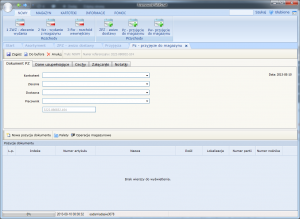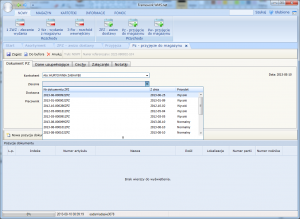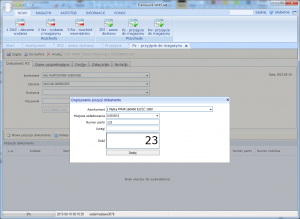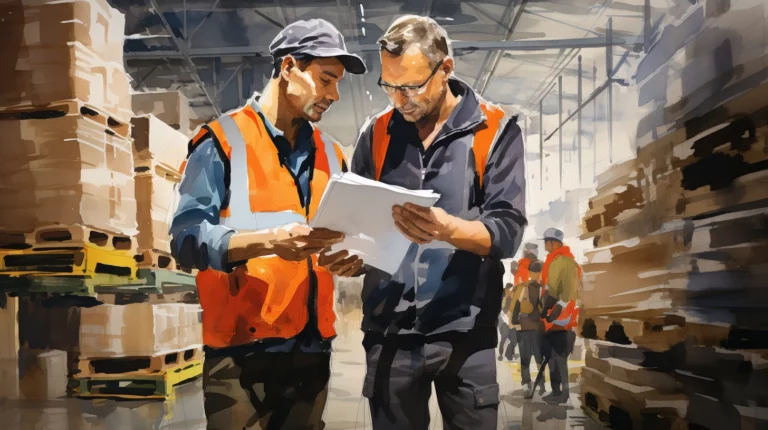Aplikacja Magazynowa Studio WMS.net
Aplikacja magazynowa Studio WMS.net znacząco upraszcza zarządzanie magazynem. Jest to nowoczesne oprogramowanie magazynowe. Umożliwia ono tworzenie nowych dokumentów przyjęcia zewnętrznego PZ. Proces ten jest intuicyjny i efektywny.
Tworzenie Nowego Dokumentu Przyjęcia Zewnętrznego PZ
Gdy użytkownik wybiera opcję „Nowe przyjęcie PZ” w systemie magazynowym, otwiera się okno aplikacji. W tym miejscu użytkownik może tworzyć nowe dokumenty. To ułatwia zarządzanie dostawami. Umożliwia też sprawniejsze przyjmowanie towarów do magazynu.
Proces Wystawiania Dokumentów
Dokument przyjęcia zewnętrznego PZ można wystawić tylko na podstawie zlecenia ZPZ. To zapewnia kontrolę nad procesem przyjęć. Użytkownik musi wprowadzić istotne informacje. Należą do nich dane kontrahenta, numer zlecenia ZPZ, ilość pozycji asortymentowej oraz miejsce składowania.
Znaczenie dla Zarządzania Magazynem
Dzięki tej aplikacji użytkownicy mogą efektywnie zarządzać przyjęciem towarów. Programy magazynowe takie jak Studio WMS.net znacznie ułatwiają operacje magazynowe. Jest to kluczowe dla efektywnego zarządzania zapasami.
Podsumowanie
System WMS i aplikacja magazynowa Studio WMS.net to istotne narzędzia dla firm. Pozwalają one na prostsze i bardziej efektywne zarządzanie magazynem. Ułatwiają tworzenie dokumentów przyjęcia zewnętrznego PZ. Dzięki temu możliwe jest dokładne monitorowanie i kontrolowanie dostaw.
Uruchomienie menu Nowe przyjęcie PZ wywołuje okno dopisania nowego dokumentu przyjęcia zewnętrznego PZ.
Dokument przyjęcia zewnętrznego PZ może być wystawiony tylko i wyłącznie na podstawie zlecenia ZPZ. Użytkownik musi podać Kontrahenta, numer zlecenia ZPZ , ilość pozycji asortymentowej nieprzekraczającą stan na zleceniu, miejsce składowania.
Nagłówek dopisywanego dokumentu składa się z sześciu zakładek.
W zakładce DOKUMENT PZ (Przyjęcie Zewnętrzne) naszego systemu magazynowego, wszystkie informacje są łatwo dostępne za pomocą list rozwijanych. Ten artykuł pomoże Ci zrozumieć, jak korzystać z tych opcji.
- W pierwszym polu należy wybrać „Kontrahenta”. Po wyborze kontrahenta, kolejne pola dostaną listy rozwijane, które zawierają informacje związane tylko z wybranym kontrahentem.
- Kolejne pole to „Zlecenie”. Tutaj pojawiają się tylko zlecenia przypisane do wybranego kontrahenta.
- W polu „Dostawca” pojawi się skorowidz dostawców, którzy zostali przypisani do wybranej kartoteki kontrahenta.
- W polu „Pracownik” również pojawią się pracownicy, którzy zostali przypisani do wybranej kartoteki kontrahenta.
- W pierwszej zakładce, obowiązkowe jest wypełnienie pól „KONTRAHENT” oraz „ZLECENIE”.
W zakładce „DANE UZUPEŁNIAJĄCE” możesz wpisać numer dowodu, odpowiedzialnego oraz uwagi, ale nie jest to obowiązkowe.
W zakładce „CECHY” możesz dodatkowo wpisać cechy dokumentu i uwagi z nimi związane.
W zakładce „FOTO” masz możliwość dołączenia zdjęć w formacie JPG do dokumentu. Wystarczy skorzystać z przycisku „PRZEGLĄDAJ”, wybrać plik i potwierdzić wybór. Zdjęcia zostaną przypisane do dokumentu.
W zakładce „ZAŁĄCZNIKI” możesz dołączyć dowolną ilość dokumentów elektronicznych jako załączniki, na przykład pliki PDF, Word, Excel itp.
Zatwierdzenie wprowadzonych danych wymaga użycia kombinacji klawiszy.
Jeśli chcesz zmodyfikować informacje w polach, wystarczy dwukrotnie kliknąć na wybrane pole. Po wprowadzeniu zmian, aby zapisać informacje, użyj kombinacji klawiszy.
W zakładce „Notatki” możesz także usuwać pozycje. Kliknij na pozycję, która ma być usunięta, a następnie użyj klawisza „Usuń” – wiersz zostanie usunięty.
Dzięki tym prostym krokom, korzystanie z zakładki DOKUMENT PZ w naszym systemie magazynowym staje się łatwiejsze i bardziej efektywne.
Pozycja dokumentu PZ dopisywana jest przez użycie przycisku NOWA POZYCJA DOKUMENTU. Dane pozycji rejestrowane są w polach okna DOPISANIA POZYCJI DOKUMENTU.
W polu ASORTYMENT zapisywany jest rodzaj asortymentu. Przez użycie przycisku wyświetlony zostaje skorowidz zawierający asortyment z dokumentu zlecenia przyjęcia ZPZ.
Przez użycie przycisku w polu MIEJSCE SKŁADOWANIA wyświetlana jest lista wszystkich miejsc adresowych.
W polu NUMER PARTII należy podać numer partii wprowadzanego towaru – jeżeli dotyczy.
W polu ILOŚĆ zapisywana jest ilość składowanego w lokalizacji asortymentu.
Pozycja dopisywana jest przez użycie polecenia DODAJ. Dopisana pozycja zostaje wyświetlona w oknie dopisania pozycji.
Program blokuje dopisanie pozycji, jeśli ilość przyjęcia jest większa niż ilość w pozycji dokumentu ZPZ. Przy próbie przyjęcie większej ilości jest wyświetlany komunikat:
Zapisanie pozycji w dokumencie wymaga zamknięcia okna dopisania przez użycie polecenia ZAKOŃCZ – przycisk X.
Dopisane pozycje zostają wyświetlone w dokumencie PZ.
Zapisanie dokumentu wykonywane jest przez użycie polecenia ZAPISZ.
Dokument PZ może zostać również zapisany ze statusem w trakcie realizacji. Dokument taki zapisywany jest przez wykorzystanie polecenia ZAPISZ lub porzucenie zapisu dokumentu PZ – przejście do innej pozycji menu, bez potwierdzenia polecenia ZAPISZ.
Dla dokumentów w trakcie realizacji, w pierwszej kolumnie wyświetlany jest KOLOR SZARY , a w polu NR PZ numer referencyjny. Właściwy numer dokumentu zostaje zapisany po zatwierdzeniu dokumentu.
Istnieje także możliwość wycofania się z wprowadzonych danych korzystając z polecenia ANULUJ.
PROGRAM MAGAZYNOWY
- Nowe zlecenie wydania
W systemie magazynowym Studio WMS.net, opracowanym przez firmę SoftwareStudio, istnieje funkcja, która umożliwia tworzenie nowych zleceń wydania (ZWZ). Jednym z kluczowych kroków w tym procesie jest wypełnienie formularza dopisania dokumentu...
- Nowy dokument RW
W systemie magazynowym Studio WMS.net dostępne są różne rodzaje dokumentów magazynowych, w tym dokumenty RW (Ruchy Wewnętrzne). W tym artykule omówimy, jak tworzyć nowe dokumenty RW w celu efektywnego zarządzania...
- Nowe wydanie WZ
W programie magazynowym Studio WMS.net, dostarczanym przez SoftwareStudio, istnieje funkcja umożliwiająca dodawanie nowych dokumentów wydania towaru z magazynu WZ. W tym artykule omówimy kroki, które należy podjąć, aby utworzyć nowe...
- Nowy dokument WZB
W programach magazynowych, takich jak Studio WMS.net dostarczany przez SoftwareStudio, istnieje możliwość tworzenia różnych rodzajów dokumentów magazynowych, w tym wydań bezpośrednich (WZB). W tym artykule omówimy, jak tworzyć nowy dokument...